Slik slår du på stavekontroll i iOS 9
Berøringsskjermtastaturet på iPhone har blitt enklere og enklere å bruke etter hvert som nye iPhone-modeller slippes, og justeringer gjøres til iOS-programvaren. Men det er fortsatt veldig vanlig å lage stavefeil når du skriver inn en tekstmelding eller e-post, så det er nyttig å ha stavekontrollfunksjonen aktivert for å påpeke stavefeil som for øyeblikket finnes i meldingen.
Men hvis du oppdager at iPhone ikke identifiserer feilstavede ord, kan det være fordi stavekontrollen på iPhone-en din er slått av. Guiden vår nedenfor viser deg hvordan du aktiverer stavekontroll i iOS 9, slik at du lettere kan identifisere stavefeil mens du skriver.
Slå på stavekontroll på en iPhone 6
Trinnene i denne artikkelen ble utført på en iPhone 6 Plus, i iOS 9.2. Disse trinnene kan være litt forskjellige for personer som bruker iOS-versjoner lavere enn 8.
Mens du gjør endringer i måten iPhone-tastaturet fungerer på, lurer du kanskje på hvordan du fjerner den grå forslagsfeltet som vises når du skriver på tastaturet. Lær hvordan du minimerer den prediktive tekstfunksjonen på en iPhone.
- Åpne Innstillinger- menyen.
- Velg alternativet Generelt .
- Bla til bunnen av menyen, og trykk deretter på tastatur- knappen.
- Slå på alternativet for automatisk korreksjon . Merk at du kan slå av dette på et sekund, men det må aktiveres i utgangspunktet for å få alternativet Sjekk stavemåte til å vises.
- Trykk på knappen til høyre for Kontroller stavemåte . Du kan nå slå av alternativet for automatisk korreksjon hvis du ikke ønsker å bruke det.

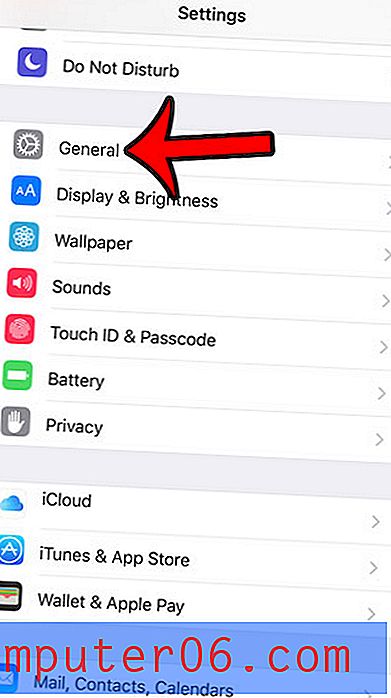
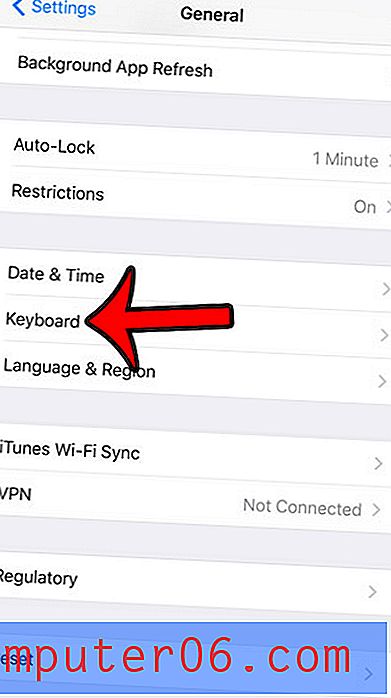
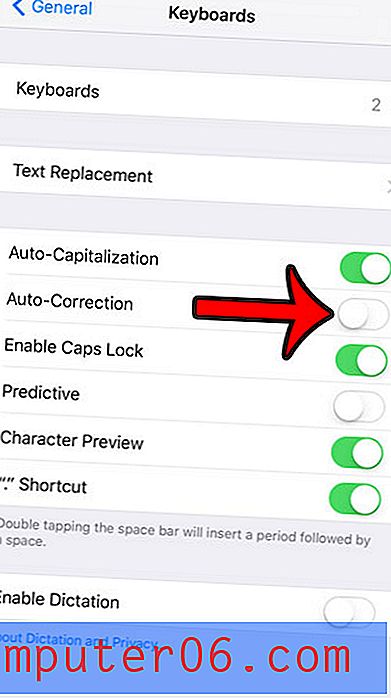
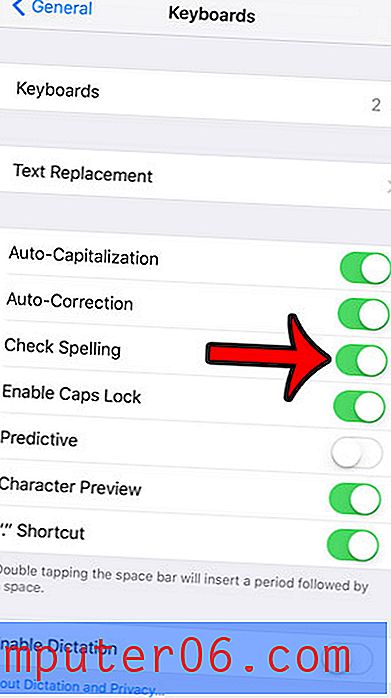
Ønsker du å bruke emojis på iPhone-en din, men alternativet ser ikke ut til å være der når du prøver? Lær hvordan du bruker emoji på din iPhone ved å legge til gratis Emoji-tastaturet på enheten.



